一、为什么很多人会选择禁用Win10自动更新?
1.win10自动更新定义:
Win 10的自动更新功能,即 Windows Update。这项功能本意是为一些软件、漏洞等提供更新服务。一般来说,只要电脑连接上无线网,在想要更新一些东西的时候,电脑便会启动自动更新。
2.win10自动更新带来的问题:
1.众多用户反应不知不觉电脑自动更新成了最新版本,本来之前的系统用的好好的,并没有想过升级,但是还是被Win10给偷偷更新了。Win10的自动更新为他们带来了很多困扰,之前熟悉的操作方式,已经用的熟练的系统,一更新又得重新适应。
2.本来正在使用,但是Win10突然跳出弹框说要主动更新,然后页面更换,跳到自动更新的页面,手头的事情被迫无奈只能停止。有些人是在浏览网页,或者做一些其他无关紧要的事情,遇到这个情况,这些人的损失并不大。但是还有很多人是在工作或游戏中突然被打断,被迫停下手头的事情,看着电脑屏幕一脸懵逼。
3.据很多人反映Win10更新能耗费好几个小时,甚至说有时候早上开始更新,到了晚上还没有更新好,可能还要等到第二天看看能不能继续使用。而且很多时候Win 10更新着会显示更新失败,然后电脑自动启动重新开始配置更新,开始新一轮的更新,而我们只能在旁边一边抓狂一边等,等得砸电脑的心都有了。(亲测,昨天帮同事弄了一天更新,到今天才完全更新好,整的是头晕脑胀。)
4.Win 10更新后留下的问题。一些使用者发现更新完之后,页面并没有之前流畅,会出现卡顿,还有出现更新后无线网卡近乎失灵,网速卡到不行的情况。还有些人反映更新后电脑上的应用经常性闪退,非常影响使用体验,让人恼火。甚至说还有一些使用者发现更新之后自己的文件不见了,数据也少了一部分,用什么办法也没有用,无法恢复。
总之,更新需谨慎,一定要挑好时间,在急需使用电脑的时候,不要随意更新,那么接下来就给你们推荐关闭win10自动更新的办法了。
二、如何关闭win10自动更新
1、点击开始菜单,即左下角  图标;
图标;
2、点击设置图标,进入设置。
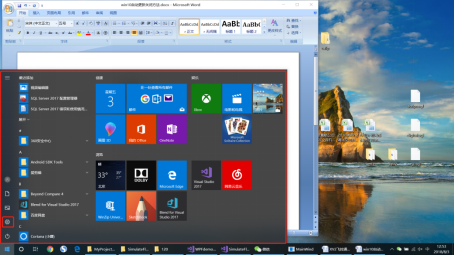
3、进入“更新和安全”。

4、进入“windows更新”---“高级选项”。
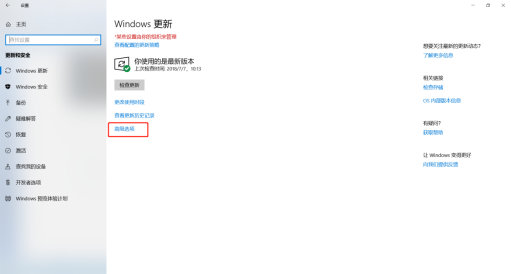
5、保持这些勾选框为关闭状态。
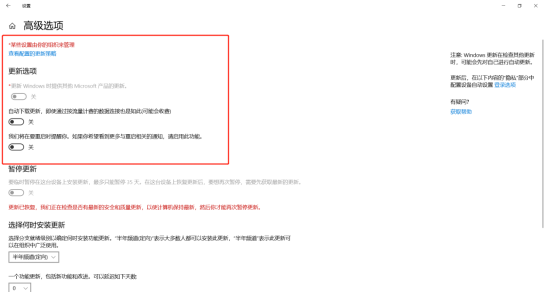
如果上述第5步操作不成功,或者不能更改到关闭状态,请按以下步骤更改windows升级服务。
1、启动任务管理器。
使用快捷键WIN+R组合,按回车键,打开运行程序输入:services.msc
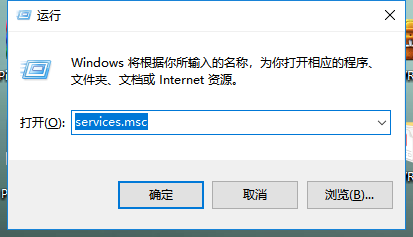
2、点击“确定”,打开服务界面,找到windows update 服务,如下图:

3、双击它,弹出设置框。
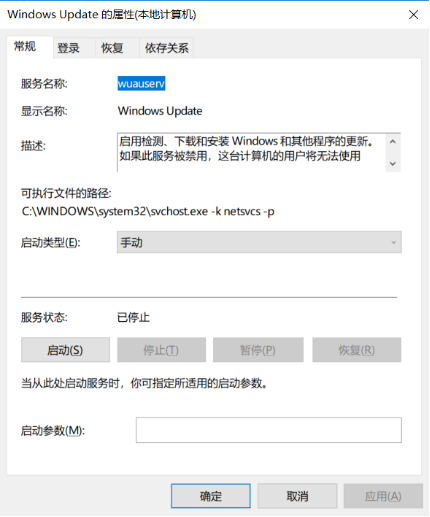
4、先点击“停止”,以停止该服务,并等待一会。
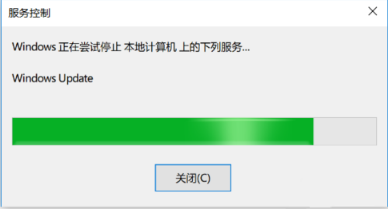
5、再选择“启动类型”,选择“禁用”。
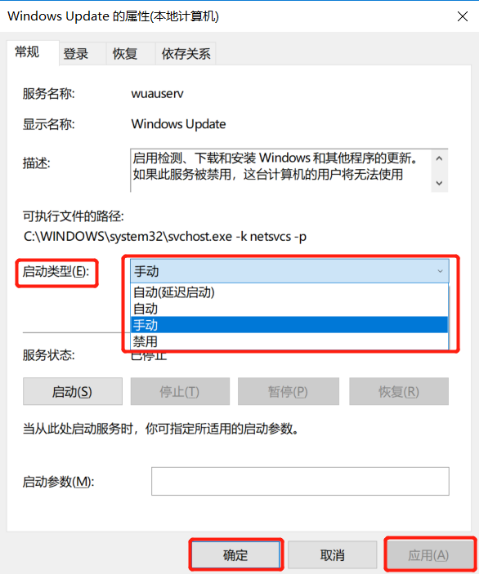
6、选择“恢复”,均更改为“无操作”, 并依次点击“应用”和“确定”按钮。
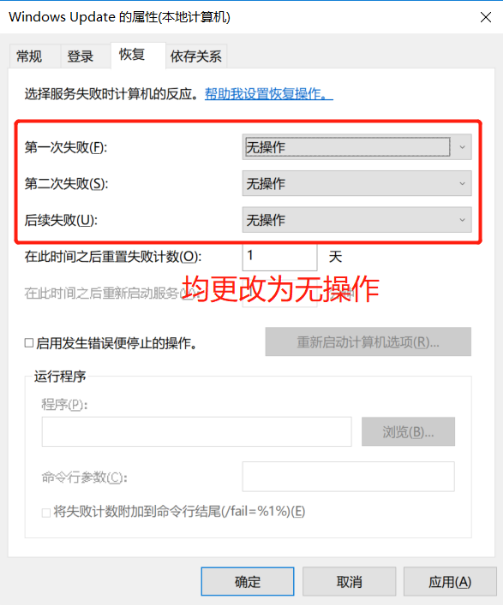
至此,完成了禁用自动升级的操作。
ok,今天关于win10自动更新的分享就到这里了,有任何疑问欢迎留言!